HTML工具提示效果,教你创建酷炫tooltip
时间:2025-05-29 18:49:13 449浏览 收藏
在HTML中实现工具提示有多种方法,最基础的是使用`title`属性,简单快捷但样式和交互受限。通过结合HTML和CSS,可以创建自定义样式和动画效果的tooltip,提升美观性和可控性。而引入JavaScript则能实现动态内容和复杂交互,如点击显示、延迟弹出等,结合第三方库还能提高效率。根据项目需求,选择合适的方案即可。本文将详细介绍如何在HTML中创建不同类型的工具提示。
要实现工具提示,最基础的方式是使用 HTML 的 title 属性,1. 使用 title 属性可快速添加基础提示,但样式和交互受限;2. 通过 HTML + CSS 可创建自定义样式、动画效果的 tooltip,提升美观性和可控性;3. 引入 JavaScript 可实现动态内容与复杂交互,如点击显示、延迟弹出等,也可结合第三方库提高效率。根据项目需求选择合适方案即可。
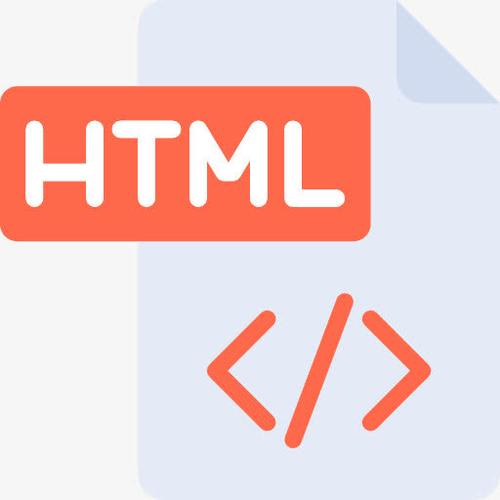
要实现工具提示,HTML 提供了最基础的方式,但想要更灵活、美观的效果,通常需要结合 CSS 甚至 JavaScript。下面我们就从几种常见的方式来聊聊 HTML 中如何创建 tooltip。
1. 最简单的办法:用 title 属性
在 HTML 中,最直接的工具提示实现方式就是使用 title 属性。只要你给任何元素加上这个属性,当鼠标悬停时就会显示提示文字。
<button title="点击提交表单">提交</button>
这种方式优点是简单快捷,不需要额外写样式或脚本。但缺点也很明显:样式完全由浏览器控制,无法自定义外观,而且响应速度慢、交互体验一般。适合只需要基础提示的场景。
2. 自定义 tooltip:用 CSS 和 HTML 结合
如果你希望 tooltip 看起来更美观、可控性更强,可以自己用 HTML + CSS 实现一个。基本思路是用一个 span 或 div 来作为提示框,通过 CSS 控制它的显示和位置。
<span class="tooltip">悬停我 <span class="tooltiptext">这是一个自定义提示</span> </span>
对应的 CSS:
.tooltip {
position: relative;
cursor: help;
}
.tooltiptext {
visibility: hidden;
width: 150px;
background: #333;
color: #fff;
text-align: center;
border-radius: 4px;
padding: 5px;
position: absolute;
z-index: 1;
bottom: 125%;
left: 50%;
margin-left: -75px;
opacity: 0;
transition: opacity 0.3s;
}
.tooltip:hover .tooltiptext {
visibility: visible;
opacity: 1;
}这样就能做出一个会动画出现、带样式的 tooltip。你可以根据需求调整颜色、位置、动画等,灵活性远超 title 属性。不过要注意的是,移动端这种 hover 效果可能不太友好,需要额外适配。
3. 进阶玩法:用 JavaScript 增强交互
如果需要动态内容或者更复杂的交互(比如点击才弹出、延迟显示、跟随鼠标等),就可以引入 JavaScript 来控制 tooltip 的行为。你可以监听事件,在特定时机显示或隐藏 tooltip。
比如在按钮上加个点击显示提示的功能:
<button onclick="showTooltip()">点我</button> <div id="myTooltip" class="custom-tooltip">这是 JS 控制的提示</div>
配合一点 JS:
function showTooltip() {
var tooltip = document.getElementById("myTooltip");
tooltip.style.display = "block";
setTimeout(function () {
tooltip.style.display = "none";
}, 2000);
}当然,你也可以结合第三方库如 Tooltip.js、Popper.js 来实现更强大的功能,这对于复杂项目来说更高效可靠。
基本上就这些方法了。想快速搞定就用 title,想要好看就上 CSS,再讲究点交互就动点 JS —— 工具提示这玩意儿不复杂,但真的挺常用,选适合自己项目的方案就好。
理论要掌握,实操不能落!以上关于《HTML工具提示效果,教你创建酷炫tooltip》的详细介绍,大家都掌握了吧!如果想要继续提升自己的能力,那么就来关注golang学习网公众号吧!
-
502 收藏
-
501 收藏
-
501 收藏
-
501 收藏
-
501 收藏
-
491 收藏
-
409 收藏
-
301 收藏
-
323 收藏
-
168 收藏
-
285 收藏
-
314 收藏
-
402 收藏
-
222 收藏
-
464 收藏
-
104 收藏
-
289 收藏
-

- 前端进阶之JavaScript设计模式
- 设计模式是开发人员在软件开发过程中面临一般问题时的解决方案,代表了最佳的实践。本课程的主打内容包括JS常见设计模式以及具体应用场景,打造一站式知识长龙服务,适合有JS基础的同学学习。
- 立即学习 543次学习
-

- GO语言核心编程课程
- 本课程采用真实案例,全面具体可落地,从理论到实践,一步一步将GO核心编程技术、编程思想、底层实现融会贯通,使学习者贴近时代脉搏,做IT互联网时代的弄潮儿。
- 立即学习 516次学习
-

- 简单聊聊mysql8与网络通信
- 如有问题加微信:Le-studyg;在课程中,我们将首先介绍MySQL8的新特性,包括性能优化、安全增强、新数据类型等,帮助学生快速熟悉MySQL8的最新功能。接着,我们将深入解析MySQL的网络通信机制,包括协议、连接管理、数据传输等,让
- 立即学习 500次学习
-

- JavaScript正则表达式基础与实战
- 在任何一门编程语言中,正则表达式,都是一项重要的知识,它提供了高效的字符串匹配与捕获机制,可以极大的简化程序设计。
- 立即学习 487次学习
-

- 从零制作响应式网站—Grid布局
- 本系列教程将展示从零制作一个假想的网络科技公司官网,分为导航,轮播,关于我们,成功案例,服务流程,团队介绍,数据部分,公司动态,底部信息等内容区块。网站整体采用CSSGrid布局,支持响应式,有流畅过渡和展现动画。
- 立即学习 485次学习
